Вратите се на претходне исправке за Виндовс да бисте сортирали проблеме са штампачем
- Ако покушавате да обавите задатак штампања, али процес не успе на пола пута, могуће је да је ваша веза прекинута.
- То такође може значити да је ажурирање донело промене које ометају нормално штампање.
- Увек се уверите да је ваша интернет веза стабилна у таквим случајевима и покушајте да се вратите на претходну исправку да бисте решили проблем.
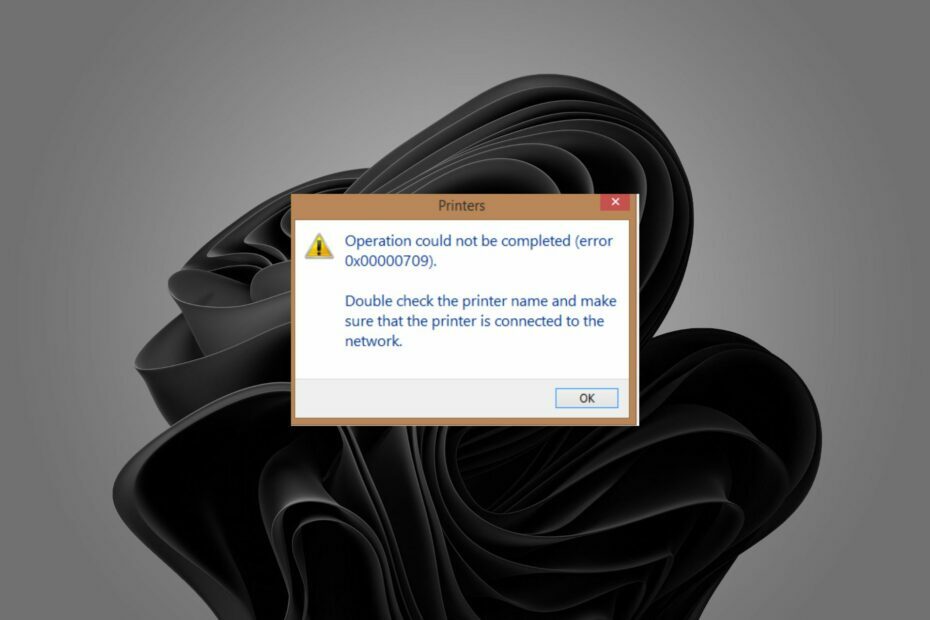
ИксИНСТАЛИРАЈТЕ КЛИКОМ НА ДАТОТЕКУ ЗА ПРЕУЗИМАЊЕ
- Преузмите ДриверФик (верификована датотека за преузимање).
- Кликните Започни скенирање да бисте пронашли све проблематичне драјвере.
- Кликните Ажурирајте драјвере да бисте добили нове верзије и избегли кварове у систему.
- ДриверФик је преузео 0 читаоци овог месеца.
Коришћење штампача на вашем Виндовс 11 може представљати грешку
Операција није могла да се заврши (грешка 0к00000709), посебно ако сте недавно направили нека ажурирања за Виндовс.Обично би то могло бити само питање штампач није повезан на мрежу, али понекад то није проблем везе. Хајде да сада ближе погледамо шта ова грешка значи и како је заобићи.
Шта значи радња штампача није могла да се заврши?
Ова уобичајена грешка може да се деси приликом штампања документа, али то не мора да значи да је ваш штампач покварен. Такође можете добити операција дељења штампача није могла да се заврши (грешка 0к00000709) поруку када покушате да делите штампач преко мреже.
Постоји много разлога зашто се Рад штампача није могао да се заврши порука може да се појави на екрану, а ево неких од њих:
- Подразумевана подешавања – Ако дозволите Виндовс-у да управља штампачем за коришћење, у неким случајевима може изабрати погрешан штампач као подразумевани штампач. Други пут, подразумевани штампач се стално мења.
- Проблематично ажурирање за Виндовс – Неки корисници су пријавили да се ова грешка појавила убрзо након недавног ажурирања оперативног система Виндовс. Понекад ова ажурирања мењају ваша подразумевана подешавања.
- Нетачна подешавања регистра - Ако је ваш регистар је оштећен или у њему недостају уноси, може изазвати ову грешку. Такође, ако сте недавно били заражени вирусом, можда је извршио неке промене у вашем регистру, што је изазвало ову грешку.
- Неисправни возачи – Ваши управљачки програми играју важну улогу у правилном функционисању вашег штампача, па се уверите да су увек ажурирани.
Како да поправим 0к00000709?
Проверите следеће пре него што пређете на мало техничка решења:
- Проверите да ли Виндовс има проблема са повезивањем са штампачем.
- Затворите све остале апликације пре штампања на уверите се да ваш рачунар има довољно меморије.
- Пребаците се на други УСБ порт на рачунару у случају другог УСБ портови су оштећени.
- Проверите да ли је ваш штампач повезан са рачунаром са активном интернет везом.
- Проверите да ли је лежиште за папир правилно убачено и да ли има довољно за штампање.
- Покушајте да покренете СФЦ скенирање.
- Поново покрените штампач тако што ћете га искључити на 30 секунди, а затим га поново упалити.
1. Покрените алатку за решавање проблема са штампачем
- Погоди Виндовс тастер и кликните на Подешавања.

- Изаберите Систем на левом окну, а затим кликните Решавање проблема на десној.

- Кликните на Други алати за решавање проблема.

- Финд тхе Принт алатку за решавање проблема и кликните на Трцати дугме поред њега.
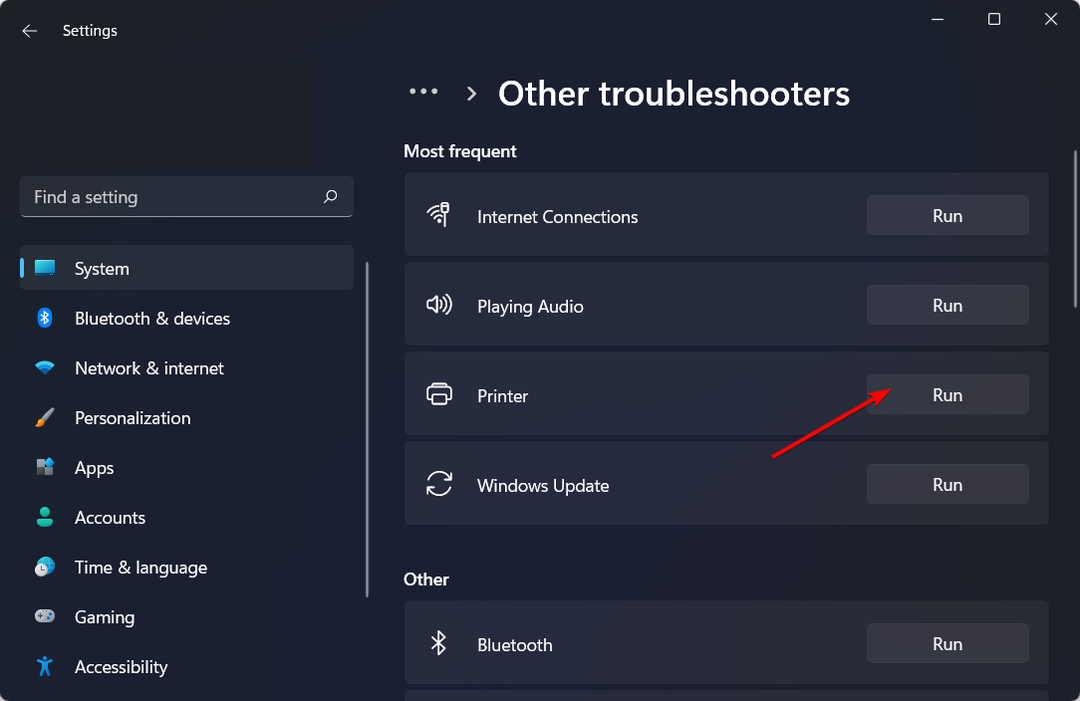
2. Поново покрените услугу Принт Споолер
- Погоди Виндовс + Р тастере за отварање Трцати команда.
- Тип услуге.мсц у дијалогу и притисните Ентер.

- Лоцирајте Принт Споолер услугу, кликните десним тастером миша на њу и изаберите Зауставити.

- Поново кликните десним тастером миша на њега, а затим изаберите Почетак.

3. Ажурирајте управљачке програме штампача
- Погоди Виндовс кључ, тип Менаџер уређаја у траци за претрагу и кликните Отвори.

- Иди на Редови за штампање, лоцирајте свој штампач, кликните десним тастером миша на њега и изаберите Ажурирати драјвер.

- Изаберите Тражите аутоматски ажуриране драјвере.

- Виндовс ће пронаћи најприкладнији драјвер и препоручити да га инсталирате.
Ручно инсталирање драјвера захтева одређено знање и знање о рачунару. Није тешко, али није тако лако као коришћење софтверског алата.
ДриверФик је а софтвер за ажурирање драјвера који скенира ваш рачунар и открива све управљачке програме који недостају или су застарели. Ово чини процес много једноставнијим и лакшим за свакога ко не жели да прође кроз више корака.
⇒ Преузмите ДриверФик
4. Онемогућите аутоматско управљање штампачем
- Погоди Виндовс тастер и кликните на Подешавања.

- Кликните на Блуетоотх и уређаји, затим изаберите Штампачи и скенери.

- Померите се надоле до Подешавања штампача и искључите Нека Виндовс управља мојим подразумеваним штампачем опција.

5. Подесите подразумевани штампач
- Погоди Виндовс + Р тастере за отварање Трцати команда.
- Тип регедит у дијалогу и притисните Ентер да отворите Уредник регистра.

- Идите до следеће локације:
Рачунар\ХКЕИ_ЦУРРЕНТ_УСЕР\Софтваре\Мицрософт\Виндовс НТ\ЦуррентВерсион\Виндовс - Лоцате ЛегациДефаултПринтерМоде, двапут кликните на њега и испод Подаци о вредности, ентер 1.
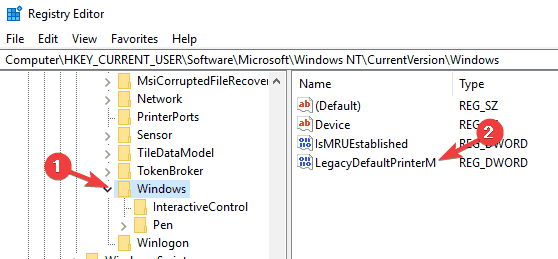
Не заборавите да направите резервну копију вашег Регистра да будемо сигурни ако нешто крене по злу приликом модификације Регистра.
- 0к00000040 Грешка штампача: Како то поправити на Виндовс 10 и 11
- 0к000000Ц1 Код грешке: Није могуће инсталирати штампач [3 поправке]
6. Деинсталирајте недавна ажурирања за Виндовс
- Погоди Виндовс тастер и изаберите Подешавања.

- Кликните на Виндовс Упдате и изаберите Ажурирај историју на десном окну.

- Померите се надоле и испод Повезана подешавања, кликните на Деинсталирајте ажурирања.

- Ово ће вас одвести до најновијих инсталираних ажурирања.
- Изаберите највишу исправку и кликните на Деинсталирај.

- Поново покрените рачунар и проверите да ли проблем и даље постоји.
И то је како решити Рад штампача није могао да се заврши грешка. Такође можете наићи на неки други проблем у вези са штампачем где је штампач не штампа стварну величину. Ако јесте, слободно погледајте наш детаљан чланак о решавању овог проблема.
Пошаљите нам све додатне мисли о овој теми у одељку за коментаре.
Још увек имате проблема? Поправите их овим алатом:
СПОНЗОРИСАНИ
Неки проблеми у вези са управљачким програмима могу се брже решити коришћењем наменског алата. Ако и даље имате проблема са драјверима, само преузмите ДриверФик и покрените га у неколико кликова. Након тога, пустите га да преузме и поправи све ваше грешке за кратко време!

![0к00000077 Грешка: операција није могла бити довршена [поправка]](/f/1c390dca0593729e461737ad541f7a50.png?width=300&height=460)
